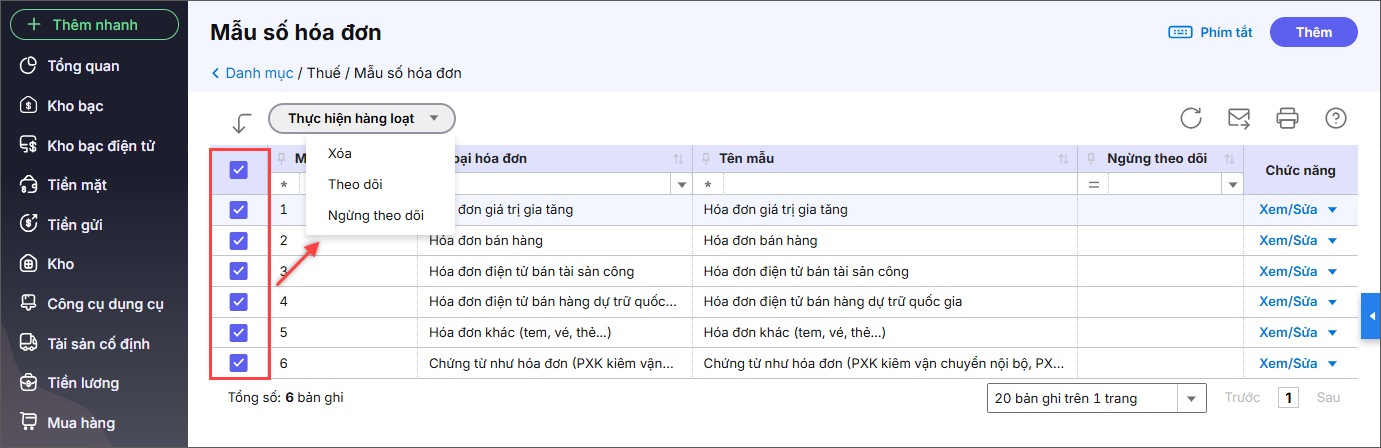1. Tổng quan
Giúp quý khách quản lý, theo dõi danh sách mẫu số hóa đơn để lập, in, phát hành hóa đơn khi phát sinh các nghiệp vụ bán hàng, cung ứng dịch vụ theo đúng thông tư, nghị định của Nhà nước.
2. Các bước thực hiện
Để quản lý, theo dõi, ngừng theo dõi Danh mục Mẫu số hóa đơn, bạn làm theo các bước sau:
2.1. Thêm mới Mẫu số hóa đơn
Bước 1: Chọn menu Danh mục\Mẫu số hóa đơn.
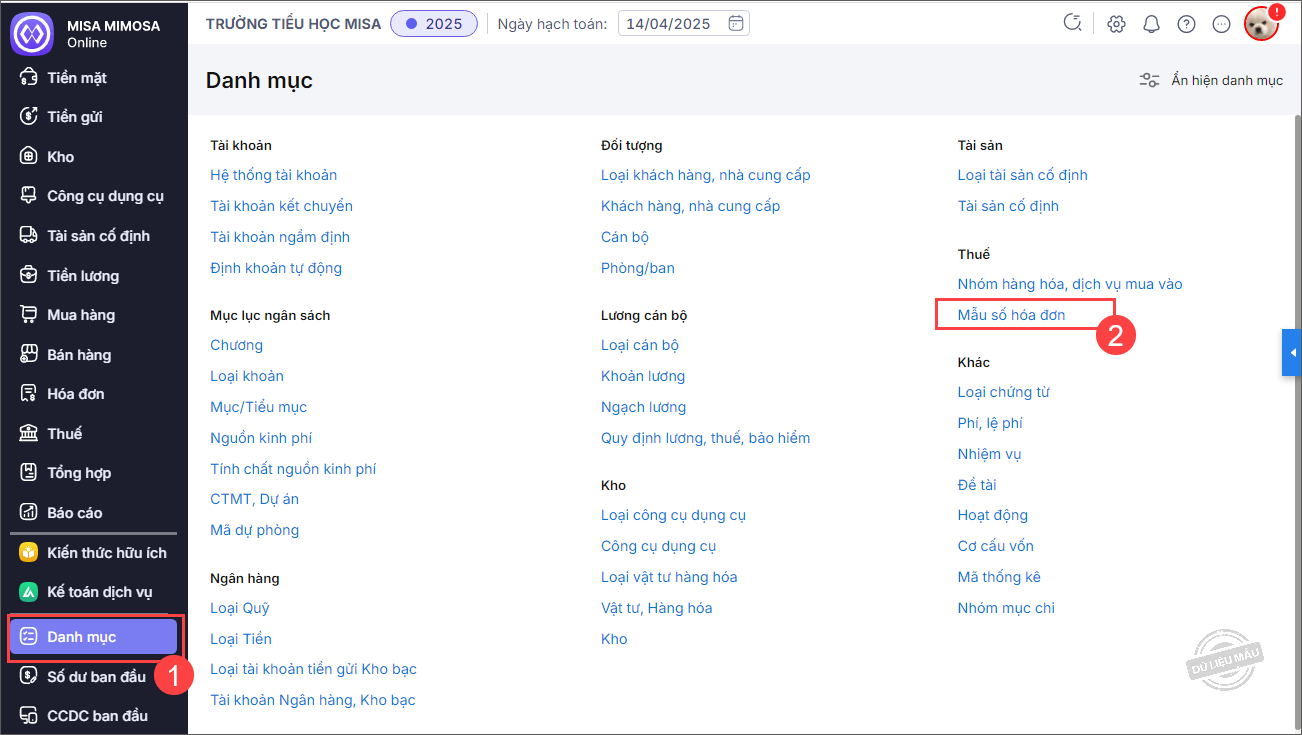
Bước 2: Trường hợp cần thêm mới mẫu số hóa đơn, nhấn Thêm.
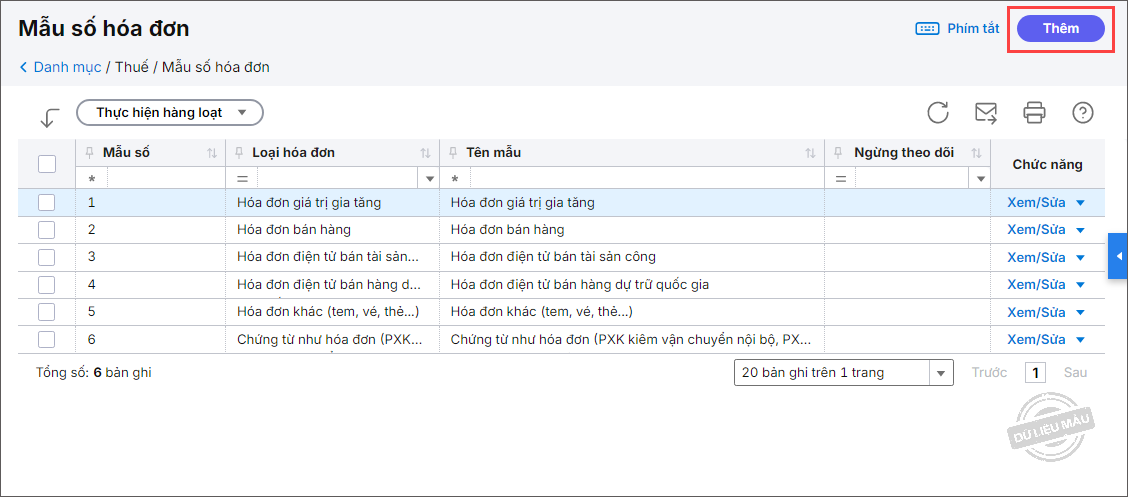
Bước 3: Nhập Mẫu số và Tên mẫu, chọn Loại hóa đơn.
Bước 4: Nhấn Cất.
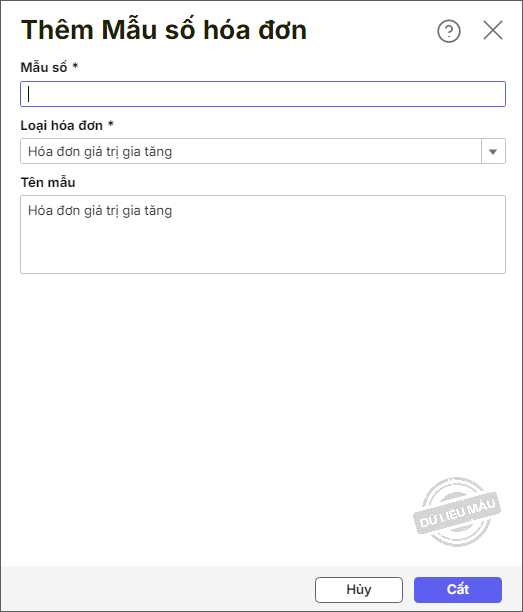
2.2. Sửa Mẫu số hóa đơn
Để sửa Mẫu số hóa đơn đã có, bạn làm theo các bước sau:
Bước 1: Vào menu Danh mục, chọn Mẫu số hóa đơn.
Bước 2: Tìm kiếm Mẫu số hóa đơn cần sửa.
Bước 3: Tại Mẫu số hóa đơn cần sửa, nhấn Xem/Sửa.
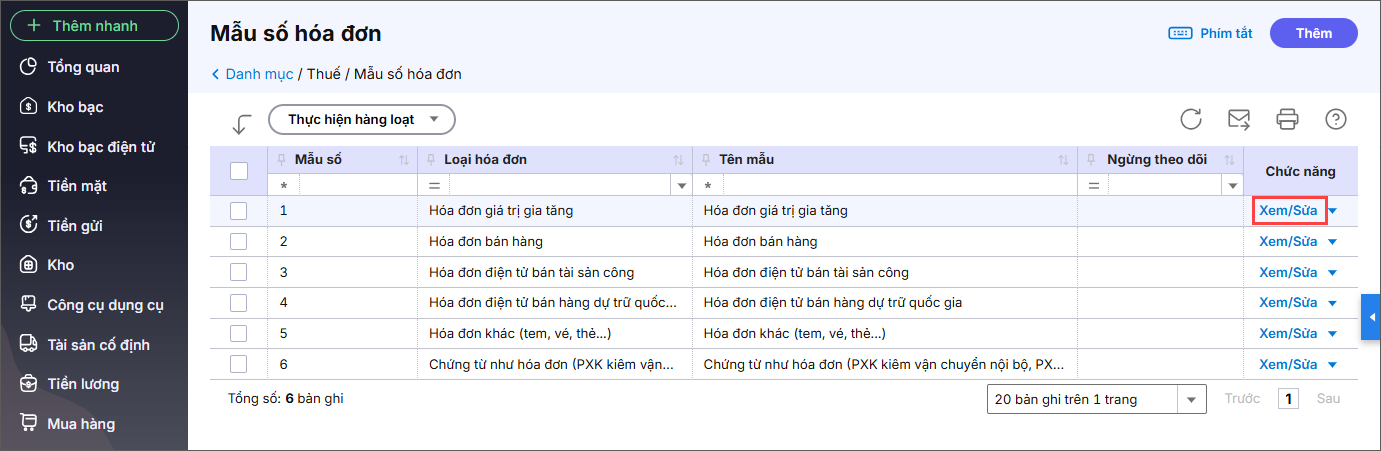
2.3. Xóa Mẫu số hóa đơn
Để xóa Mẫu số hóa đơn, bạn làm theo các bước sau:
Bước 1: Vào menu Danh mục, chọn Mẫu số hóa đơn.
Bước 2: Tìm kiếm Mẫu số hóa đơn cần xóa.
Bước 3: Tại Mẫu số hóa đơn cần xóa, nhấn Xóa.
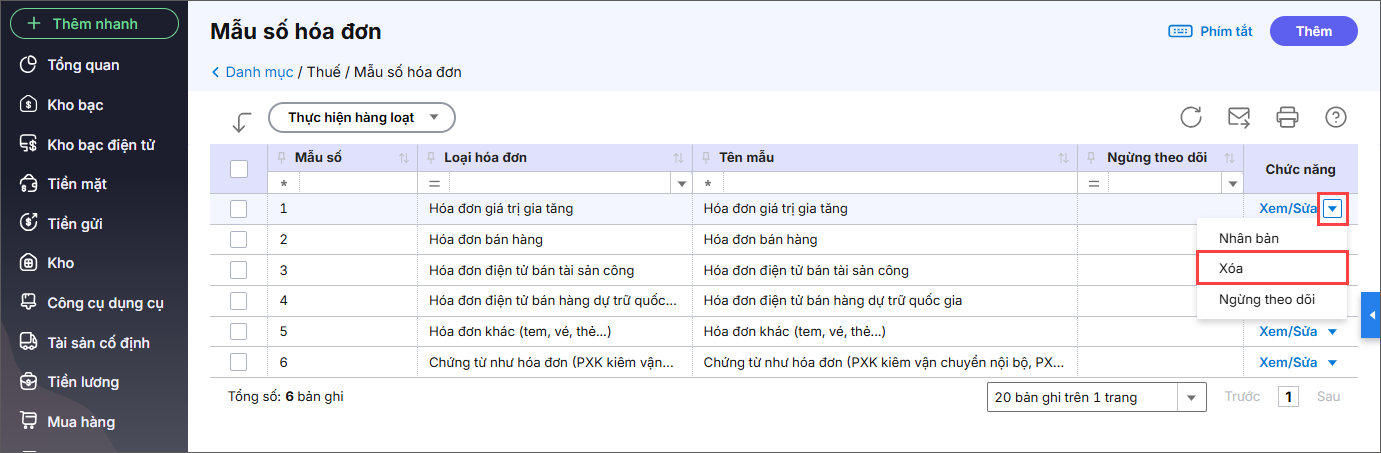
2.4. Theo dõi/Ngừng theo dõi Mẫu số hóa đơn
Để theo dõi/ngừng theo dõi Mẫu số hóa đơn, bạn làm theo các bước sau:
Bước 1: Vào menu Danh mục, chọn Mẫu số hóa đơn.
Bước 2: Tìm kiếm Mẫu số hóa đơn cần theo dõi/ngừng theo dõi.
Bước 3: Tại Mẫu số hóa đơn cần theo dõi/ngừng theo dõi, nhấn Theo dõi/Ngừng theo dõi.
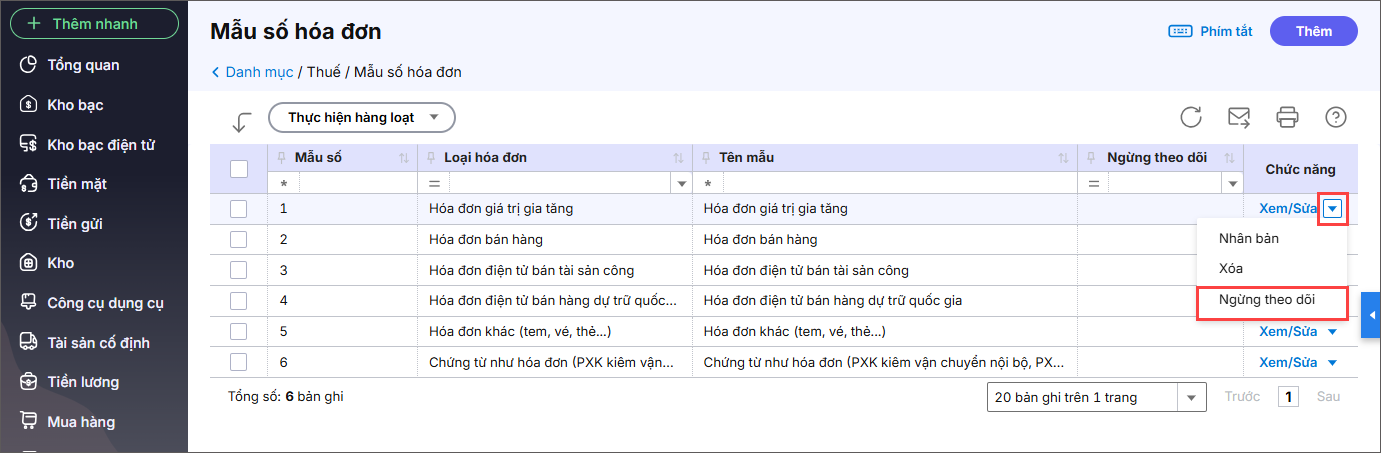
2.5. Thực hiện hàng loạt
Trường hợp cần xóa/theo dõi/ngừng theo dõi hàng loạt danh mục cùng lúc, bạn làm như sau:
Bước 1: Tích chọn các danh mục cần thực hiện.
Bước 2: Nhấn Thực hiện hàng loạt và chọn chức năng cần thực hiện.